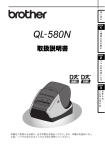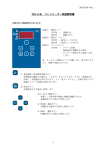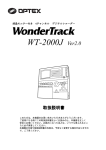Download 取扱説明書 - Brother
Transcript
は じ め に STEP 1 ご 使 用 に な る 前 に STEP 取扱説明書 2 ラ ベ ル を 作 成 し よ う STEP 3 こ ん な と き に は 本機をご使用になる前に、必ず本紙をお読みください。また、本書はお読みになっ た後、いつでも見られるところに大切に保管してください。 お 手 入 れ ・ 1 目 次 はじめに ・・・・・・・・・・・・・・・・・・・・・・・・・・・・・・・・・・・・・・・・・・・・・・・・・・・ 3 本書で使用する記号 ・・・・・・・・・・・・・・・・・・・・・・・・・・・・・・・・・・・・・・・・・・・・・・・・ 4 安全上のご注意 ・・・・・・・・・・・・・・・・・・・・・・・・・・・・・・・・・・・・・・・・・・・・・・・・・・・・ 4 使用上のご注意 ・・・・・・・・・・・・・・・・・・・・・・・・・・・・・・・・・・・・・・・・・・・・・・・・・・・・ 7 1 ご使用になる前に ・・・・・・・・・・・・・・・・・・・・・・・・・・・・・・ 9 STEP 1 2 付属品を確認する ・・・・・・・・・・・・・・・・・・・・・・・・・・・・・・・・・・・・・・・・・・・ 10 各部の名称 ・・・・・・・・・・・・・・・・・・・・・・・・・・・・・・・・・・・・・・・・・・・・・・・・・ 11 本 体 ・・・・・・・・・・・・・・・・・・・・・・・・・・・・・・・・・・・・・・・・・・・・・・・・・・・・・・・・・・・・ 11 LCD・・・・・・・・・・・・・・・・・・・・・・・・・・・・・・・・・・・・・・・・・・・・・・・・・・・・・・・・・・・・・・ 12 操作ボタン ・・・・・・・・・・・・・・・・・・・・・・・・・・・・・・・・・・・・・・・・・・・・・・・・・・・・・・・・ 14 3 DK ロールをセットする ・・・・・・・・・・・・・・・・・・・・・・・・・・・・・・・・・・・・・ 15 使用可能な DK ロール ・・・・・・・・・・・・・・・・・・・・・・・・・・・・・・・・・・・・・・・・・・・・・・ 15 DK ロールをセットする ・・・・・・・・・・・・・・・・・・・・・・・・・・・・・・・・・・・・・・・・・・・・ 15 4 5 6 7 ペーパーガイドを取り付ける ・・・・・・・・・・・・・・・・・・・・・・・・・・・・・・・・・ 16 電源を接続する ・・・・・・・・・・・・・・・・・・・・・・・・・・・・・・・・・・・・・・・・・・・・・ 17 時計 / 言語 / 単位を設定する ・・・・・・・・・・・・・・・・・・・・・・・・・・・・・・・・・ 18 ソフトウェアをインストールする ・・・・・・・・・・・・・・・・・・・・・・・・・・・・・ 20 ソフトウェアの概要 ・・・・・・・・・・・・・・・・・・・・・・・・・・・・・・・・・・・・・・・・・・・・・・・・ 20 2 ラベルを作成しよう ・・・・・・・・・・・・・・・・・・・・・・・・・・・・ 21 STEP パソコンを繋げてラベルを作成する ・・・・・・・・・・・・・・・・・・・・・・・・・・・ 22 本体のみでラベルを作成する ・・・・・・・・・・・・・・・・・・・・・・・・・・・・・・・・・ 22 1-1.プリセットテンプレートを使用する ・・・・・・・・・・・・・・・・・・・・・・・・・・・・ 22 1-2.ダウンロードテンプレートを使用する ・・・・・・・・・・・・・・・・・・・・・・・・・・ 23 2. ラベルを印刷する ・・・・・・・・・・・・・・・・・・・・・・・・・・・・・・・・・・・・・・・・・・・・・・・ 24 その他の便利な機能 ・・・・・・・・・・・・・・・・・・・・・・・・・・・・・・・・・・・・・・・・・ 25 テンプレートを編集する:メニュー 1 ・・・・・・・・・・・・・・・・・・・・・・・・・・・・・・・・ 25 テンプレートの日付を加算 / 減算 / 固定する:メニュー 2 ・・・・・・・・・・・・・・ 26 印刷内容を確認する:メニュー 3 ・・・・・・・・・・・・・・・・・・・・・・・・・・・・・・・・・・・・ 27 枚数を指定してラベルを印刷する:メニュー 4 ・・・・・・・・・・・・・・・・・・・・・・・・ 27 ナンバリングしてラベルを印刷する:メニュー 5 ・・・・・・・・・・・・・・・・・・・・・・ 28 テンプレートの一覧を印刷する:メニュー 6 ・・・・・・・・・・・・・・・・・・・・・・・・・・ 30 時計を設定する:メニュー 7 ・・・・・・・・・・・・・・・・・・・・・・・・・・・・・・・・・・・・・・・・ 30 印刷時にロールをオートカットする:メニュー8 ・・・・・・・・・・・・・・・・・・・・・・ 31 言語を設定する:メニュー 9 ・・・・・・・・・・・・・・・・・・・・・・・・・・・・・・・・・・・・・・・・ 32 単位を設定する:メニュー 10 ・・・・・・・・・・・・・・・・・・・・・・・・・・・・・・・・・・・・・・・ 32 LCD のコントラストを調整する:メニュー 11 ・・・・・・・・・・・・・・・・・・・・・・・・ 33 テンプレートの表示・非表示を設定する:メニュー 12・・・・・・・・・・・・・・・・・ 33 メニューボタンをロックする ・・・・・・・・・・・・・・・・・・・・・・・・・・・・・・・・・・・・・・・・ 33 ダウンロードテンプレートについて ・・・・・・・・・・・・・・・・・・・・・・・・・・・・・・・・・・ 34 メッセージのダウンロードについて ・・・・・・・・・・・・・・・・・・・・・・・・・・・・・・・・・・ 34 は じ め に STEP 1 ご 使 用 に な る 前 に STEP 2 ラ ベ ル を 作 成 し よ う STEP 3 こ ん な と き に は お 手 入 れ ・ 2 3 お手入れ・こんなときには ・・・・・・・・・・・・・・・・・・・・・・ 35 STEP お手入れ ・・・・・・・・・・・・・・・・・・・・・・・・・・・・・・・・・・・・・・・・・・・・・・・・・・・ 36 プリントヘッドのお手入れ ・・・・・・・・・・・・・・・・・・・・・・・・・・・・・・・・・・・・・・・・・・ 36 ローラーのお手入れ ・・・・・・・・・・・・・・・・・・・・・・・・・・・・・・・・・・・・・・・・・・・・・・・・ 36 ラベル排出口のお手入れ ・・・・・・・・・・・・・・・・・・・・・・・・・・・・・・・・・・・・・・・・・・・・ 37 カッターユニットの交換 ・・・・・・・・・・・・・・・・・・・・・・・・・・・・・・・・・・・・・・・・・・・・ 38 時計バックアップ用リチウム電池の交換 ・・・・・・・・・・・・・・・・・・・・・・・・・・・・・・ 40 こんなときには ・・・・・・・・・・・・・・・・・・・・・・・・・・・・・・・・・・・・・・・・・・・・・ 42 おかしいな?と思ったとき ・・・・・・・・・・・・・・・・・・・・・・・・・・・・・・・・・・・・・・・・・・ 42 LCD にエラーメッセージが表示されたとき ・・・・・・・・・・・・・・・・・・・・・・・・・・・ 43 主な仕様 ・・・・・・・・・・・・・・・・・・・・・・・・・・・・・・・・・・・・・・・・・・・・・・・・・・・・・・・・・・ 45 消耗品 / オプション品のご注文について ・・・・・・・・・・・・・・・・・・・・・・・・・・・・・・ 46 消耗品のご紹介 ・・・・・・・・・・・・・・・・・・・・・・・・・・・・・・・・・・・・・・・・・・・・・・・・・・・・ 48 ユーザーサポートについて(お問い合わせ)・・・・・・・・・・・・・・・・・・・・・・・・・・・ 49 索引 ・・・・・・・・・・・・・・・・・・・・・・・・・・・・・・・・・・・・・・・・・・・・・・・・・・・・・・・・・・・・・・ 50 3 はじめに このたびは、QL-650TD(以下、 「本機」)をお買い上げいただきありがとうございます。 は じ め に 本機を使用される前に必ず本書をお読みください。なお、本書はお読みになった後も大 切に保管してください。 STEP 弊社では、ご購入の製品をインターネットのホームページでご登録していただいたお客 様を対象に、より充実したサービス&サポートや情報提供などを行っております。この 機会にぜひご登録ください。 オンラインユーザー登録のホームページアドレス: https://online.brother.co.jp ※ 製品に同梱されている、CD-ROM のインストーラーのオンラインユーザー登録画面 から、上記ホームページアドレスに接続し、オンラインユーザー登録を行うことも できます。 皆様のご登録をお待ちしております。 1 ご 使 用 に な る 前 に STEP この装置は、情報処理装置等電波障害自主規制協議会(VCCI)の基準に基づくクラス B 情報技術装置です。この装置は、家庭環境で使用することを目的としていますが、 この装置がラジオやテレビジョン受信機に近接して使用されると、受信障害を引き起 こすことがあります。取扱説明書に従って正しい取り扱いをしてください。 • 本書の内容は予告なしに変更することがあります。 • 本書の内容の一部または全部を無断で複写、転載することは禁じられています。 • 本書の内容は万全を期して作成いたしましたが、万一不審な点や誤りなどお気づきの ことがありましたらご連絡ください。 • 万一、本機や本機で作成したラベルを使用したこと、および故障・修理や電池消耗な どによりデータが消えたり変化したことで生じた損害や逸失利益、または第三者から のいかなる請求につきましても、当社では一切その責任を負えませんので、あらかじ めご了承ください。 Microsoft、Windows Vista、Windows、Outlook は、米国およびその他の国における Microsoft Corporation の登録商標です。 Apple、Macintosh、Mac OS は、米国およびその他の国における Apple Inc. の登録商 標です。 Adobe Reader は、Adobe Systems Incorporated の登録商標です。 その他記載したソフトウェア名、製品名は、開発元各社の商標または登録商標です。 本ソフトウェア製品(ソフトウェアに組み込まれたプログラム、イメージ、クリップアー ト、テンプレート、テキスト等を含みますが、それだけに限りません。)、付属のマニュ アル等の文書および本ソフトウェアの複製物についての権限および著作権は、ブラザー 工業株式会社またはその供給者が所有します。 ユーザーは事前の許可なしに、上記ソフトウェアの全体または一部を転売、複製、改変、 リバースエンジニアリング、逆アセンブルまたは逆コンパイルすることは出来ません。 本体で作成するバーコードに関して QR コードは株式会社デンソーウェーブの登録商標 です。QR コード生成プログラム Copyright© 2008 DENSO WAVE INCORPORATED。 BarStar Pro エンコードライブラリ (DataMatrix, PDF417) の著作権は、アイニックス 株式会社にあります。 2 ラ ベ ル を 作 成 し よ う STEP 3 こ ん な と き に は お 手 入 れ ・ 4 はじめに 本書で使用する記号 本書にある以下の記号は、重要度によって追加情報を表示するために使用しています。 この記号は、従っていただく情報や手順を表しています。 もし手順に従っていただけない場合は、故障やケガ、誤動作の原因となる場合があ ります。 この記号は、本機をよりよく知っていただくため、また機能的に使っていただくた めの情報や手順を表しています。 安全上のご注意 本製品をお使いいただく方や他の人々への危害、財産への損害を未然に防ぐために、 必ずお守りいただきたい事項について、いろいろな絵表示にて説明しております。 その表示と意味は次の通りです。 警告 この表示を無視して誤った取扱いをすると、人が死亡または重傷を 負う危険の可能性が想定される内容を示しています。 この表示を無視して誤った取扱いをすると、人が傷害を負う可能性 および物的損害のみが発生する可能性が想定される内容を示してい ます。 本書で使用している絵表示は次の通りです。 注意 記号は:「気をつけるべきこと」危険通告を意味しています。 記号は:「してはいけないこと」禁止事項を意味しています。 記号は:「しなければならないこと」義務行為を意味しています。 警告 本体について 火災、故障、感電、窒息の原因となりますので、以下のことを必ずお守りください。 ● 分解、改造しないでください。 内部の点検、調整、修理は、 「お買い上げの販売店またはブラザーコールセン ター」にご依頼ください。(お客様による分解、改造により故障した場合は、 保証期間内でも有料修理となります。) ● 落としたり、踏んだり、強い衝撃を与えないでください。 ● DK ロールカバーを持って、持ち上げないでください。 カバーがはずれて本機が落下する恐れがあります。 ● コーヒーやジュースなどの飲み物、花瓶の水をかけるなど、水で濡らさないで ください。 ● 異物が本機に入った状態で使用しないでください。 万一、本機が破損したり、本機に水などの液体や異物が入った場合は、速やか に本機の電源スイッチを切り、電源コードをコンセントから抜き、 「お買い上 げの販売店またはブラザーコールセンター」にご連絡ください。 ● 梱包用の袋をかぶらないでください。 ● 本機が入っていた袋は、お子様がかぶって遊ばないように、手の届かない所に 保管または廃棄してください。かぶって遊ぶと窒息の恐れがあります。 ● 使用中や保管時に異臭を感じたり、発熱・変色・変形、その他今までと異なる ことに気がついたときは、電源コードをコンセントから抜き、すぐに使用を中 止してください。 5 警告 電源コードについて 火災、故障、感電の原因となりますので、以下のことを必ずお守りください。 は じ め に ● 必ず付属の電源コードを使用してください。 ● 指定された電圧(100V)以外では使用しないでください。 STEP ● タコ足配線はしないでください。 1 ● 電源コードやプラグなどを傷つけたり、加工しないでください。また、家具な ご どの重いものを乗せたり、無理に曲げたり、引っ張ったりしないでください。 使 用 ● 電源コードが傷ついたときは、使用しないでください。 に ● 濡れた手で電源コード、プラグに触れないでください。 な ● プラグは根元まで確実に差し込んでください。また、ゆるみのあるコンセント る には差し込まないでください。 前 注意 本体について ● 本機は、コンセントに近く、電源プラグを抜きやすい所に設置して使用してく ださい。 電源コードについて ● 長期間ご使用にならないときは、安全のために必ず電源コードをコンセントか ら抜いてください。 ● コンセントへの抜き差しは、電源プラグを持って行ってください。 カッターについて けがをする恐れがありますので、以下のことを必ずお守り ください。 ● カッターユニットのカッター刃には直接手を触れな いでください。 ● カッターユニットが動作しているときは、DK ロール カバーを開けないでください。 ● カッターユニットに余分な力を加えないでくださ い。 設置・保管場所について ● 本機をぐらついた台の上や高い棚の上など不安定な場所に置かないでくださ い。 倒れたり、落下して、けがをする恐れがあります。 ● 本機の上に重いものを置かないでください。 バランスが崩れて倒れたり、落下して、けがをする恐れがあります。 に STEP 2 ラ ベ ル を 作 成 し よ う STEP 3 こ ん な と き に は お 手 入 れ ・ 6 はじめに 注意 DK ロール(DK ラベル、DK テープ) ● DK ロールの取扱いにはご注意ください。 DK ロールを落とすと部品が破損して使用できなくなる恐れがあります。 ● DK ロールは、感熱紙、感熱フィルムを使用しているため、日光や熱などによ り、ラベルの色あせが進行します。屋外や耐久性が必要とされるラベル用途に は推奨できません。 ● ラベルを貼り付ける場所や物の材質、環境条件などによっては、ラベルの色が 変わる、はがれる、または、はがした際に糊が残る、ラベルの色が移る、はが れない、下地がいたむなどの不具合が生じることがあります。貼り付ける場所 や物の材質や使用目的を確認し、あらかじめ目立たない部分でテストしてから ご使用ください。 ● CD/DVD フィルムラベルをご使用になる場合は、CD/DVD プレーヤーの故障 およびデータ破損の原因となりますので、以下のことを必ずお守りください。 ● スロットローディングタイプの CD/DVD プレーヤー (例:車載 CD プレーヤー) には、CD/DVD ラベルを貼り付けたディスクを使用しないでください。 ● CD、DVD に貼り付けたラベルは、はがさないでください。ディスクの薄い表 面がはがれて、データ破損の原因となることがあります。 ● インクジェットプリンター対応の CD/DVD ディスクに、CD/DVD ラベルを貼 らないでください。貼り付けたラベルが、簡単にはがれてしまう恐れがありま す。また、ラベルがはがれることにより、データ破損の原因となることがあり ます。 ● CD/DVD ラベルは、CD/DVD ラベルロール付属のアプリケーターを使用し、 確実に貼り付けてください。 電池について 液漏れ、過熱、破裂の恐れがありますので、以下のことを必ずお守りください。 ● 電池を取り付ける場合は、極性に注意してください。+と-を逆に取り付けな いでください。 ● 電池が使用済みとなった場合は、本機からすぐに取り外してください。 ● 電池に直接半田付けをしないでください。 ● 電池は直射日光や極端な高温、高湿の環境下に置かないでください。 ● 電池を水にぬらさないようにしてください。 ● 電池を落したり、乱暴な取扱いはしないでください。 ● 電池の内部で短絡を起こすことがありますので、高音波振動の環境におかない でください。 7 使用上のご注意 本体について は じ め に ● 本機はテレビやラジオの近くに置くと、誤動作する可能性があります。 電磁妨害のもとになる機器の近くには設置しないでください。 ● 直射日光の当たる場所、火器・暖房器具の近くなど温度の極端に高い場所や低い場所、 STEP 1 湿気やほこりの多い場所での使用、保管は避けてください。使用温度範囲は、10 ℃ ご ~ 35 ℃です。 使 ● 本機のお手入れには、シンナー、ベンジン、アルコールなどの有機溶剤は使用しない 用 でください。 に 塗装がはがれたり、傷の原因となります。本機の汚れは、柔らかい乾いた布で拭いて な ください。 る ● テープ排出口や USB ポート、シリアルポートに物を入れたり、ふさいだりしないで 前 に ください。 ● 長期間ご使用にならないときは、DK ロールをはずして保管してください。 ● 印刷するときは、DK ロールカバーを必ず閉めてください。 DK ラベル、DK テープについて STEP 2 ラ ● 本機には、ブラザー純正の消耗品( マーク付き)を使用ください。 ベ それ以外のものは使用しないでください。 ル ● ラベル、テープを貼り付ける表面が濡れていたり、ほこりや油で汚れている場合は、 を 作 ラベル、テープがはがれやすくなることがあります。 あらかじめ、貼り付ける表面を掃除してから、ラベル、テープを貼り付けてください。 成 し ● DK ロールは、感熱紙、感熱フィルムを使用しているため、紫外線、風雨などの影響 よ で、色あせが生じたり、はがれやすくなることがあります。 う ● DK ロールは、直射日光、高温多湿、ほこりを避けて、冷暗所で保管してください。 ● また、開封後は、できるだけ早く使用してください。 STEP ● 印刷面を爪や金属物でこすったり、直接濡れた手などで触らないでください。 3 ラベル、テープの色が変色する恐れがあります。 こお ● ラベル、テープを人や動物、植物、公共の場や第三者の所有物に貼らないでください。 ん 手 な入 とれ ● CD/DVD ラベルに関しては、ご使用になる CD/DVD プレーヤーの取扱説明書にて、 き ・ 事前に問題がないことをご確認の上、ご使用ください。 に ● 当社は、CD/DVD ラベルの使用により生じる故障やデータ破損に関して、一切責任を は CD/DVD フィルムラベルについて 負いませんので、十分ご確認の上、ご使用ください。 CD-ROM、ソフトウェアについて ● CD-ROM にキズをつけないように注意してください。また、CD-ROM を極端に高温、 あるいは低温の場所に置いたり、CD-ROM の上に重いものを載せたり、力を加えた りしないでください。 ● CD-ROM に収録されているソフトウェアは、本機を使用する目的に限り、一事業所 内で複数のパソコンにインストールして使用することができます。 8 はじめに 電池について ● 本機内の電池は他の製品に使用しないでください。使 用済み電池は、地域の規定にしたがって廃棄してくだ さい。 ● 電池を保管する場合や廃棄する場合は、内部短絡を避 けるため、セロファンテープ等にくるんでください。 (右図参照。) ● 電池の推奨交換期間は約 2 年です。 上記に記載した注意事項を守らずに起こった損害に対 し、当社では一切責任を負いかねますので、あらかじめ ご了承ください。 ʅʷʟɫʽʐ˂ʡȽȼ 9 1 は じ め に STEP STEP 1 ご使用になる前に 本機を箱から取り出したら、ラベルの作成をはじめる前に本機の準備をしま しょう。10 ページの「1 付属品を確認する」から順番に読み進んでください。 1 付属品を確認する Î10 ページ 2 各部の名称 Î11 ページ 3 DK ロールをセットする Î15 ページ 4 ペーパーガイドを取り付ける Î16 ページ 5 電源を接続する Î17 ページ 6 時計 / 言語 / 単位を設定する Î18 ページ 7 ソフトウェアをインストールする Î20 ページ ご 使 用 に な る 前 に STEP 2 ラ ベ ル を 作 成 し よ う STEP 3 こ ん な と き に は お 手 入 れ ・ 10 STEP1 ご使用になる前に 1 付属品を確認する 本製品を使用される前に、以下の付属品が揃っているか確認してください。万一、不足 や破損がある場合は、お手数ですが、お買い上げの販売店にお問い合わせください。 QL-650TD DK ROLL(お試しロール) • 宛名ラベル(100 枚入り) • 62mm 長尺ロール(8m) USB ケーブル 電源コード ペーパーガイド CD-ROM 取扱説明書(本書) 保証書 クリーニングシート ユーザー登録のご案内 ソフトウェアインストールガイド 賞味期限ラベルを作ってみよう! 11 2 各部の名称 は じ め に 本 体 STEP 前面 1 ÄË ʷ˂ʵɵʚ˂ ご 使 用 に な る 前 に ʷ˂ʵʴʴ˂ʃʶʚ˂ Աޏʰʕʍʒ ʷ˂ʳ˂ ɵʍʉ˂ʰʕʍʒ ÌÃÄ ͽʦʉʽ STEP 2 ÌÃÄ Ȼɴʤʶ˂ʁʱʽʦʉʽ ᴥᝊጯɂǾඒʤ˂ʂɥՎྃᴦ 電源ボタン 時間表示 印刷ボタン 日付表示 ラ ベ ル を 作 成 し よ う STEP 3 テンプレート番号 加減設定できます メニューボタンをロックします カットボタン フィード(紙送り)ボタン キャンセルボタン 上矢印ボタン OK ボタン 下矢印ボタン メニューボタン DK ロールカバーが開いた状態になっていると、印字ユニットにほこりが溜まりま す。カバーを閉じた状態にしておいてください。 背面 ໃɽ˂ʓࢃȪᣅɒՠ ÕÓ ʧ˂ʒ ʁʴɬʵʧ˂ʒ こ ん な と き に は お 手 入 れ ・ 12 STEP1 ご使用になる前に LCD LCD の表示は、時計表示モードとメニュー選択モードに区別されます。 時計表示モード 本機の電源を入れたとき、操作などをしていないときな ど、通常はこの表示になります。 12:34 [P01] 2008/06/15 操作ボタンによるメニュー一覧 㩜㩐㨷㨺 12:34 [P07] 2008/06/15 㩁㨶㩧㩈㩣 ශ ශ ઃȪȲɑɑ 㨼㩧㩅㩌㩋㨷㨽 㩄㩕㩩㨺㨼㩧㩅㩌 ශ ᫌȬ 㨼㩧㩅㩌㩋㨷㨽 Աҥୣۄӏ 㩜㩐㨷㨺 ᴮᇽ͏˨ ¨ʷʍɹ© 㩜㩐㨷㨺㩥㨹㩂 㩜㩐㨷㨺 ᴮᇽ͏˨ ¨ᜓ© / [P07]㩍㩁㩇㩎㩐㩋㩆㩨 OK յʦʉʽɂඒɁʨ˂ɹȺᇉȪɑȬǿ ᚜ᇉʬ˂ʓɋ ʐʽʡʶ˂ʒᤣ Ûа±ÝᵻÛа¸ÝǾʊɰʽʷ˂ʓʐʽʡʶ˂ʒ 㩜㩐㨷㨺 ʫʕʯ˂ʦʉʽ 㩁㨶㩧㩈㩣 ɷʭʽʅʵʦʉʽ ශ Աҥʦʉʽ OK ÏË ʦʉʽ ˨ᅸԱʦʉʽ ˩ᅸԱʦʉʽ 時計表示モードからの簡単な操作で、手軽に日付や時刻、メッセージの入ったラベ ルを作成することができます。 ʐʽʡʶ˂ʒᤣ Աҥ ՙᬻ 2008/06/15 詳細は、Î22 ページの「本体のみでラベルを作成する」を参照してください。 13 は じ め に メニュー選択モード テンプレートの編集や、機能の設定・変更などをすると きは、この表示になります。 㩜㩐㨷㨺 1/12 㩍㩧㩖㩩㩤㨺㩎㩗㩧㩆㨷㨽 㩜㩐㨷㨺 2/12 㩕㩌㩨㩃㩆㩨㩄㩂㩀㩅㩧 OK 㩁㨶㩧㩈㩣 OK 㩁㨶㩧㩈㩣 㩍㩁㩇㩎 㩆㩨㨷㩢㨸㨽 [P07] OK 㩁㨶㩧㩈㩣 㩜㩐㨷㨺 1/12 㩍㩧㩖㩩㩤㨺㩎 㩗㩧㩆㨷㨽 㩕㩌㩨㩃 [P07] 2008/06/15 OK 㩁㨶㩧㩈㩣 STEP 1 ご 使 用 に な る 前 に 㩆㩨㩄㩂 [P07] 12:34(24) 㩕㩌㩨㩃㩆㩨㩄㩂 [P07] ᜫްީ̘ऻ (+);㩒㩧 :001 OK ᚜ᇉʬ˂ʓɋ 㩕㩌㩨㩃㩆㩨㩄㩂 [P07] ᜫްީ̘ऻ (-);㩒㩧 :001 OK ᚜ᇉʬ˂ʓɋ STEP 㩕㩌㩨㩃 [P07] 㩄㩍㨼;2008/06/15 㩜㩐㨷㨺 㩖㩩㩤㩕㩨㨷㨺 3/12 㩜㩐㨷㨺 㩄㩕㩩㨺㨼㩧㩅㩌 4/12 㩜㩐㨷㨺 5/12 OK 2008/06/15 㩜㩐㨷㨺 6/12 㩍㩧㩖㩩㩤㨺㩎㨼㩋㩡㩧㨼㩧㩅㩌 㩜㩐㨷㨺 㩎㩃㨼㩈㨹㩍㨼 7/12 㩜㩐㨷㨺 㨿㨺㩎㩀㨹㩎 8/12 㩜㩐㨷㨺 㩃㩨㩧㩄㩨㩁㩢㩀㨾 9/12 㩜㩐㨷㨺 㩏㩀㩨㩅㩓㩊㩧㨼 10/12 OK 㩁㨶㩧㩈㩣 OK 㩁㨶㩧㩈㩣 OK 㩁㨶㩧㩈㩣 㩜㩐㨷㨺 11/12 LCD 㩋㨸㨽㩈㨼 㩜㩐㨷㨺 12/12 =2?㩍㩧㩖㩩㩤㨺㩎㩕㨸㨽㩆㩨 Ûmp ±¯±²Ýɋ ᚜ᇉʬ˂ʓɋ OK 㩀㨼㩆㩔㩨㩧㩄㩨㨽 001 㨼㩧㩅㩌㩆㩙㩇㩀! OK OK 㩁㨶㩧㩈㩣 OK 㩁㨶㩧㩈㩣 OK 㩁㨶㩧㩈㩣 OK 㩏㩧㩔㩨㩢㩧㩂㩨㩙㨼㩇㨽 㨼㩧㩅㩌㩋㨷㨽 1 㩁㨶㩧㩈㩣 㨼㩧㩅㩌㩋㨷㨽 2008/06/15 12:34 OK ᚜ᇉʬ˂ʓɋ 㨿㨺㩎㩀㨹㩎 㨼㩋㩙㨼㩄㩨㩎㩐㩀㨹㩎 OK ᚜ᇉʬ˂ʓɋ 㩃㩨㩧㩄㩨㩁㩢㩀㨾 㩐㩘㩧㩄㩨 OK ᚜ᇉʬ˂ʓɋ 㩏㩀㩨㩅㩓㩊㩧㨼 㩚㩢 OK ᚜ᇉʬ˂ʓɋ LCD 㩋㨸㨽㩈㨼 0 OK ᚜ᇉʬ˂ʓɋ [P]㩍㩧㩖㩩㩤㨺㩎㩕㨸㨽㩆㩨 㩕㨸㨽㩆㩨㩇㩣 OK ᚜ᇉʬ˂ʓɋ ᜫްީ̘ऻ ᜫްީ̘ऻ ᜫްީ̘ऻ ᜫްީ̘ऻ ᜫްީ̘ऻ ᜫްީ̘ऻ Աҥऻ ᚜ᇉʬ˂ʓɋ Աҥऻ ᚜ᇉʬ˂ʓɋ 㩁㨶㩧㩈㩣 OK Աҥऻ 㨼㩧㩅㩌㩋㨷㨽 1 㩁㨶㩧㩈㩣 OK ᚜ᇉऻ OK 㨼㩧㩅㩌㩙㨼㩇㨽 㩁㨶㩧㩈㩣 㩏㩧㩔㩨㩢㩧㩂㩨㩤㩧㩔㩨㩧 OK ᚜ᇉʬ˂ʓɋ ᚜ᇉʬ˂ʓɋ 㩁㨶㩧㩈㩣 OK 2 ᜫްީ̘ऻ ラ ベ ル を 作 成 し よ う STEP 3 こ ん な と き に は お 手 入 れ ・ 14 STEP1 ご使用になる前に 操作ボタン 各操作ボタンの機能は、次のとおりです。 名 称 機 能 本機の電源を ON/OFF します。また、ボタンに内蔵されている LED ランプで、本機の動作状態を示します。 LED ランプ 消灯 電源が切れています。 点灯・ 電源ボタン ( ) 状 態 早く点滅 ゆっくり点滅 10 回点滅後消灯 電源が入っています。 エラーが発生しています。 対処方法の詳細は Î43、44 ページの「LCD にエラー メッセージが表示されたとき」を参照してください。 処理中および待機中ですので、しばらくお待ちくださ い。 システムエラーが発生しています。 本機の電源を OFF して、30 秒後再び電源を ON してみ てください。それでも、このエラーが再度発生する場 合は、お買い上げの販売店またはブラザーコールセン ターにお問い合わせください。 印刷ボタン 印刷を開始します。 カットボタン 印刷したラベルを切ります。 「オートカット」を「カット シナイ」に設定 している場合に使用します。詳細は Î31 ページの「印刷時にロー ルをオートカットする:メニュー8」を参照してください。 • DK ラベル(あらかじめプレカットされたラベル)使用時 フィードボタン メニューボタン DK ラベルをラベルの先端まで紙送りします。 また、1 秒以上押し続けると、次のラベルまで紙送りします。 • DK テープ(自由な長さに切られる全面粘着テープ)を使用時 DK テープを 25.4mm 紙送りします。 • DK ロールがセットされていない時 本機はクリーニングモードになり、ローラーが8mm 回転します。 また、1 秒以上押し続けると、ローラーが 10cm 回転します。 時計表示モード(通常時)とメニュー選択モード(設定時)を切 り替えます。 誤ってテンプレートや設定を変更しないように、メニューボタンを ロックできます。詳細は Î33 ページの「メニューボタンをロックす る」を参照してください。 キャンセルボタン 設定をキャンセルして 1 つ前のモードや画面に戻ります。 OK ボタン モードや設定値を決定します。 上 / 下矢印ボタン メニューや設定値を変更します。 ( / ) 15 3 DK ロールをセットする 使用可能な DK ロール 本機で使用できる DK ロールの種類は、次のとおりです。 DK ロール DK ラベルと DK テープの 総称です。 STEP DK ラベル あらかじめプレカットされたラベルロールです。 感熱紙タイプと感熱フィルムタイプがあります。 DK テープ 自由な長さにカットできる全面粘着テープです。 感熱紙タイプと感熱フィルムタイプがあります。 • DK ロールには、DK テープと DK ラベルがあります。使用できる DK ロールの全リス トについては、Î「消耗品一覧」(P.48)を参照してください。 • 本機には、必ず純正の DK ロールを使用してください。 DK ロールをセットする 1 2 3 本機のスプールガイドに沿っ て、DK ロールのスプールを挿 入します。 DK ロールのスプールが、両側とも 本機のスプールガイドにしっかり と挿入されていることを確認して ください。 1 ご 使 用 に な る 前 に STEP 本機の電源が切れていることを確認します。 (LCD、LED ランプ確認) 本機の前面にあるDKロールカバーの下部両側 を持ち上げ、カバーを開きます。 お買い上げ時は、ロールリリー スレバーを上げて印字ユニット の保護シートをはずします。 また、電池の保護シートをはず します。 は じ め に ί឴ʁ˂ʒ ʷ˂ʵʴʴ˂ʃʶʚ˂ Աޏʰʕʍʒί឴ʁ˂ʒ 2 ラ ベ ル を 作 成 し よ う STEP 3 こ ん な と き に は ʃʡ˂ʵ ʃʡ˂ʵɶɮʓ お 手 入 れ ・ 16 STEP1 ご使用になる前に 4 5 ロールリリースレバーが上がっ ていることを確認します。 印字ユニットに DK ロールの先 端を通し、カッターの直前まで 引き出します。 ʷ˂ʵʴʴ˂ʃʶʚ˂ ɵʍʉ˂ Աޏʰʕʍʒ ロールリリースレバーを下ろし、DK ロールカ バーを閉めます。 手順 4 で DK ロールをカッターの直前まで引き出せな かった場合は、DK ロールの先端をできるだけ差し込ん でからロールリリースレバーを下げて、DK ロールカ バーを閉めてください。 フィードボタンを押すと、DK ロールが正しい位置まで 紙送りされます。(DK テープをご使用の場合は、必要 に応じて、紙送りされたテープを切ってください。) 4 ペーパーガイドを取り付ける 本機には、印刷したラベルを約 10 枚まで保持できるペーパーガイドが付属しています。 1 右図のように、ペーパーガイ ドを本機の前面に取り付けま す。 オートカット機能を使用して、 10 枚以上のラベルを連続して印 刷する場合は、紙詰まりが起こる 恐れがありますので、ペーパーガ イドを外してください。 ʤ˂ʛ˂ɶɮʓ 17 5 電源を接続する 1 本機背面の電源コード差し込み口に 電源コードを差し込みます。 は じ め に ໃɽ˂ʓ ࢃȪᣅɒՠ ໃɽ˂ʓ 2 コンセントに電源プラグを差し込みます。 STEP 1 ご 使 用 に な る 前 に • プラグを差し込む前に、コンセントが 100V であるか 確認してください。 • コンセントの近くなど、電源プラグの抜きやすい所 に設置してください。 • 電源コードは、必ず電源プラグ部分を持って抜き差 ししてください。 STEP 2 ラ ベ ル を 作 成 し よ う Windows® でお使いの場合は、ソフトウェアをインストールするまでは、本機をパ ソコンに接続しないでください。 プリンタードライバーのインストール時に、接続を促すメッセージが表示されるま では、本機をパソコンに接続しないでください。 プリンタードライバーをインストールする STEP 前に本機をパソコンに接続すると、右のよ 3 うなダイアログボックスが表示されること がございます。その場合は、Windows® XP こお ん手 の場合は[キャンセル]をクリックして、 な入 USBケーブルをはずしてください。その後、 とれ プリンタードライバーをインストールして き・ ください。詳細は、Î「ソフトウェアイン に ストールガイド」を参照してください。 は 18 STEP1 ご使用になる前に 6 時計 / 言語 / 単位を設定する お買い上げ時は、時計 / 言語 / 単位を設定する必要があります。 設定をはじめる前に、Î15 ページの「3 DK ロールをセットする」、Î16 ページの「4 ペーパーガイドを取り付ける」、Î17 ページの「5 電源を接続する」が完了しているこ とを確認してください。 • 電池とコンセントの両方をはずすと、時計がリセットされますので、再度設定して ください。詳細は、Î30 ページの「時計を設定する:メニュー 7」を参照してく ださい。 • 電池交換については、Î40 ページの「時計バックアップ用リチウム電池の交換」 を参照してください。 1 電源ボタン( )を押し、本機の電源を入 れます。 LCD に時計設定画面が表示され、年「08」と「YY」 が交互に表示されます。 2 上 / 下矢印ボタン( / )で年を設定し、 OK ボタンを押します。 年が確定され、月「01」と「MM」が交互に表示 されます。 3 上 / 下矢印ボタン( / )で月を設定し、 OK ボタンを押します。 月が確定され、日「01」と「DD」が交互に表示さ れます。 4 上 / 下矢印ボタン( / )で日を設定し、 OK ボタンを押します。 日が確定され、時「00」と「hh」が交互に表示さ れます。 5 上 / 下矢印ボタン( / )で時を設定し、 OK ボタンを押します。 時が確定され、分「00」と「mm」が交互に表示 されます。 6 上 / 下矢印ボタン( / )で分を設定し、 OK ボタンを押します。 分が確定され、言語設定画面が表示されます。 2008/01/01 12:34 [P01] 00:00 2008/06/15 20YY/01/01 00:00 2008/MM/01 00:00 2008/06/DD 00:00 2008/06/15 hh:00 2008/06/15 12:mm 19 7 上 / 下矢印ボタン( / )で言語を設定 し、OK ボタンを押します。 言語が確定され、単位設定画面が表示されます。 8 上 / 下矢印ボタン( / )で単位を設定 し、OK ボタンを押します。 単位が確定され、時計表示モードが表示されます。 9 次回から、電源を入れると時計表示モー ドが表示されるようになります。 㩃㩨㩧㩄㩨㩁㩢㩀㨾 㩐㩘㩧㩄㩨 㩏㩀㩨㩅㩓㩊㩧㨼 㩚㩢 12:34 [P01] 2008/06/15 ラベル作成や印刷、各機能の設定など、すべてこ の時計表示モードから操作します。 詳細は、Î21 ページの「STEP2 ラベルを作成しよう」を参照してください。 時計 / 言語 / 単位の設定は、あとで変更することもできます。 • Î30 ページの「時計を設定する:メニュー 7」 • Î32 ページの「言語を設定する:メニュー 9」 • Î32 ページの「単位を設定する:メニュー 10」 は じ め に STEP 1 ご 使 用 に な る 前 に STEP 2 ラ ベ ル を 作 成 し よ う STEP 3 こ ん な と き に は お 手 入 れ ・ 20 STEP1 ご使用になる前に 7 ソフトウェアをインストールする ソフトウェアの概要 本機を使用するのに必要な P-touch Editor とプリンタードライバーについて説明しま す。本機には、以下のラベル編集ソフトウェアおよびプリンタードライバーが付属して います。 ソフトウェアとドライバーをインストールするには同梱のソフトウェアインストールガ イドをご覧ください。 P-touch Editor Version 5.0 P-touch Editor を使用することにより、宛名ラベルや CD/DVD ラベルなどの、様々 なラベルを作成することができます。また、P-touch Editor Version 5.0 を使用す ることで、事前に作成したデータベース情報とのリンク(データベース機能)や、 名前や住所などのラベル情報の管理(ラベルリスト機能)もできます。 P-touch Library P-touch Library を使用することにより、作成したラベルを再度印刷するときに、素 早く簡単に呼び出すことができます。 Microsoft® Word/Excel®/Outlook® 用 アドイン 各アプリケーションのアドインアイコンを使用することにより、直接 Microsoft® Word/Excel®/Outlook® から素早くラベルを作ることができます。 プリンタードライバー プリンタードライバーをインストールすることにより、本機を使用してラベルを印 刷することができます。 21 2 は じ め に STEP STEP 1 ラベルを作成しよう 本機では、パソコンと接続して編集ソフトを使って印刷するだけではなく、作成 したテンプレートを本体に転送して、パソコンと接続することなく本体のみで印 刷することができます。また本機には、あらかじめ 8 種類のテンプレートが用意 されています。上 / 下矢印ボタン ( / ) で選択して、印刷ボタンを押すだけで、 日付や時刻、メッセージの入ったラベルを簡単に印刷することもできます。 ご 使 用 に な る 前 に STEP 2 1-1.プリセットテンプレートを使用する Î22 ページ 1-2.ダウンロードテンプレートを使用する Î23 ページ ラ ベ ル を 作 成 し よ う 2. ラベルを印刷する Î24 ページ STEP パソコンを繋げてラベルを作成する 本体のみでラベルを作成する その他の便利な機能 テンプレートを編集する:メニュー 1 Î25 ページ テンプレートの日付を加算 / 減算 / 固定する:メニュー 2 Î26 ページ 印刷内容を確認する:メニュー 3 Î27 ページ 枚数を指定してラベルを印刷する:メニュー 4 Î27 ページ ナンバリングしてラベルを印刷する:メニュー 5 Î28 ページ テンプレートの一覧を印刷する:メニュー 6 Î30 ページ 時計を設定する:メニュー 7 Î30 ページ 印刷時にロールをオートカットする:メニュー8 Î31 ページ 言語を設定する:メニュー 9 Î32 ページ 単位を設定する:メニュー 10 Î32 ページ LCD のコントラストを調整する:メニュー 11 Î33 ページ テンプレートの表示・非表示を設定する:メニュー 12 Î33 ページ メニューボタンをロックする Î33 ページ ダウンロードテンプレートについて Î34 ページ メッセージのダウンロードについて Î34 ページ 3 こ ん な と き に は お 手 入 れ ・ 22 STEP2 ラベルを作成しよう 作成したいラベルの種類を決定したら、ラベルのイメージに適した DK ロールを Î15 ページの「3 DK ロールをセットする」を参照して、セットしておきます。 パソコンを繋げてラベルを作成する ソフトウェアのインストールが終了した後、本機とパソコンを USB ケーブルで接続し、 編集ソフト「P-touch Editor」を使用してラベルレイアウトを作成し、印刷を行ないま す。詳細は、P-touch Editor の「ヘルプ」をご参照ください。 本体のみでラベルを作成する 1-1.プリセットテンプレートを使用する 作成したいラベルのテンプレートを選択します。本機には、あらかじめ 8 種類のテンプ レートが用意されています。 1 電源ボタン ( ) を押し、本機の電源を入 れます。 時計表示モードが表示されます。 2 上 / 下矢印ボタン ( / ) でテンプレート を選択し、OK ボタンを押します。 12:34 [P01] 2008/06/15 [P07]㩍㩁㩇㩎+㩐㩋+㩆㩨 テキストを含むテンプレートを選択した場合は、 次にテキストの内容を選択して OK ボタンを押し ます。 選択したテンプレートが確定され、時計表示モードに戻ります。 テンプレートの詳細は、次の「テンプレートの種類」を参照してください。 23 テンプレートの種類 テンプレート名称 [P01] ヒヅケ 内 容 日付 印字サンプル 2008/06/15 は じ め に STEP [P02] ジコク 時間 12:34 [P03] テキスト メッセージ ฃ㗔 [P04] ヒヅケ + ジコク 日付+時間 2008/06/15 12:34 [P05] テキスト + ヒヅケ メッセージ+日付 ฃ㗔 2008/06/15 [P06] テキスト + ジコク メッセージ+時間 ฃ㗔 12:34 [P07] テキスト + ニチ + ジ メッセージ+日付+時間 [P08] テキスト + ナンバー メッセージ+ナンバリング ฃ㗔 2008/06/15 12:34 ฃ㗔 001 1-2.ダウンロードテンプレートを使用する 付属の編集ソフト P-touch Editor を使用して、本体にテンプレートを転送し、本体のみ で印刷します。 詳細は「賞味期限ラベルを作ってみよう!」、「ソフトウェアインストールガイド」及び P-touch Transfer Manager の「ヘルプ」を参照してください。 パソコンからダウンロードされたテンプレートがある場合は、次のように表示され ます。 • [D01] Sample1 • [D02] Sample2 • • • 1 ご 使 用 に な る 前 に STEP 2 ラ ベ ル を 作 成 し よ う STEP 3 こ ん な と き に は お 手 入 れ ・ 24 STEP2 ラベルを作成しよう 2. ラベルを印刷する 1 枚のみラベルを印刷する 1 時計表示モードで印刷ボタンを押しま す。 テンプレートの内容が印刷されます。 プリセットテンプレートの場合は、ラベルの内 容が、DK ロールのサイズに合わせて自動的に 調整されます。 フォントサイズを最小にしても、印刷範囲に収 まらない場合は、エラーになります。 12:34 [P07] 2008/06/15 㨼㩧㩅㩌 㩋㨷㨽 枚数を指定してラベルを印刷する 1 2 印刷ボタンを押したまま待ちます。 右の画面が表示され、枚数が増加していきます。 印刷したい枚数(1 ~ 999)が表示され たら、すぐに印刷ボタンから指を離しま す。 印刷ボタンから指を離したときに表示されていた 枚数が印刷されます。 㩄㩕㩩㨺 㨼㩧㩅㩌 㩄㩕㩩㨺 㨼㩧㩅㩌 1 3 㨼㩧㩅㩌 㩋㨷㨽 メニューから枚数を指定してラベルを印刷することもできます。 Î27 ページの「枚数を指定してラベルを印刷する:メニュー4」を参照してください。 25 その他の便利な機能 本機のメニューには、テンプレートの項目内容を変更する設定や本機を使いやすくする 設定など、さまざまな機能があります。 STEP 1 テンプレートを編集する:メニュー 1 選択したテンプレートを編集して、ラベルをお好みのフォーマットに変更します。 選択したテンプレートによって、編集できる内容が変わります。 ここでは、 「[P07] テキスト + ニチ + ジ」のテンプレートを選択している場合を例に説明します。 1 時計表示モードでメニューボタンを押し ます。 メニュー選択モードが表示されます。 2 12:34 [P07] 2008/06/15 上 / 下矢印ボタン ( / ) で「メニュー 1」を選択し、OK ボタンを押します。 上 / 下矢印ボタン ( / )でテキストを 選択し、OK ボタンを押します。 テキストが確定され、日付フォーマット選択 モードが表示されます。 メッセージの種類 • ジュリョウ • ショウニン • ショウミ キゲン • セッチビ 㩜㩐㨷㨺 1/12 㩍㩧㩖㩩㩤㨺㩎 㩗㩧㩆㨷㨽 㩍㩁㩇㩎 㩆㩨㨷㩢㨸㨽 [P07] 2 ラ ベ ル を 作 成 し よ う STEP • ケンサ ジッシ ジキ • ホショウ ズミ • ユウコウ キゲン • ナシ 3 • セイゾウ • ツギノ テンケン • カンリョウ 新しいテキストをパソコンからダウンロードすることで、テキストを追加する ことができます。 詳細は、P-touch Transfer Manager の「ヘルプ」を参照してください。 「ナシ」は、テンプレート [P08] を使用時のみ選択できます。 4 ご 使 用 に な る 前 に STEP テキスト選択モードが表示されます。 3 は じ め に 上 / 下矢印ボタン ( / ) で日付フォー マットを選択し、OK ボタンを押します。 日付フォーマットが確定され、時刻フォーマット選 択モードが表示されます。 [P07] 㩕㩌㩨㩃 2008/06/15 こ ん な と き に は お 手 入 れ ・ 26 STEP2 ラベルを作成しよう 5 上 / 下矢印ボタン ( / ) で時刻フォー マットを選択し、OK ボタンを押します。 [P07] 㩆㩨㩄㩂 12:34 (24) 時刻フォーマットが確定され、時計表示モードが 表示されます。 テンプレートの日付を加算 / 減算 / 固定する:メニュー 2 テンプレートの日付を現在の日付から設定した値だけ加算 / 減算できます。また、設定 した日付に固定することもできます。 • 時計表示モードでは、日付の加算 / 減算 / 固定を設定しても、現在の日付が表示さ れます。 • テンプレートの内容により、設定できる項目は異なります。 ここでは、「[P01] ヒヅケ」のテンプレートを選択している場合を例に説明します。 1 2 時計表示モードでメニューボタンを押します。 メニュー選択モードが表示されます。 上 / 下矢印ボタン ( / ) で「メニュー 2」を選択し、OK ボタンを押します。 日付加算選択モードが表示されます。 3 上 / 下矢印ボタン ( / ) で加算 / 減算 / 固定を選択し、OK ボタンを押します。 • (+) • (-) • コテイ 2/12 㩜㩐㨷㨺 㩕㩌㩨㩃/㩆㩨㩄㩂 㩀㩅㩧 㩕㩌㩨㩃/㩆㩨㩄㩂 (+);㩒㩧 [P07] :000 㩕㩌㩨㩃/㩆㩨㩄㩂 (+);㩌㩁 [P07] :000 㩕㩌㩨㩃/㩆㩨㩄㩂 (+);㩌㩁 [P07] :003 : 加算(現在の日付に設定した値を加算しま す。 ) : 減算(現在の日付から設定した値を減算します。 ) : 固定(任意の日付を指定します。 ) 加算 / 減算を選択した場合 4 5 上 / 下矢印ボタン ( / ) で加算 / 減算 単位を選択し、OK ボタンを押します。 上 / 下矢印ボタン( / )で加算 / 減算 する値(000 ~ 999)を選択し、OK ボ タンを押します。 • 設定内容が保存され、時計表示モードに戻りま す。 • 日付の加算 / 減算 / 固定を設定すると、時計表示 モードでは、右の画面のように「 ます。 」が表示され 12:34 [P01] 2008/06/15 27 固定を選択した場合 4 上 / 下矢印ボタン ( / で日時を設定します。 ) と OK ボタン • 設定内容が保存され、時計表示モードに戻りま は じ め に [P01]㩕㩌㩨㩃 㩄㩍㨼; 2009/02/15 す。 • 日付の加算 / 減算 / 固定を設定すると、時計表示 モードでは、右の画面のように「 ます。 」が表示され STEP 1 12:34 [P01] 2008/06/15 現在の時刻を印刷する設定に戻したい場合は、加算 (+) または減算 (-) を選択して、値 を「000」に戻してください。 印刷内容を確認する:メニュー 3 ご 使 用 に な る 前 に 印刷内容を表示して、確認できます。 1 2 STEP 時計表示モードでメニューボタンを押します。 2 メニュー選択モードが表示されます。 上 / 下矢印ボタン ( / ) で「メニュー 3」を選択し、OK ボタンを押します。 • 印刷内容が1行目の右端からスクロール表示され 㩜㩐㨷㨺 㩖㩩㩤㩕㩨㨷㨺 3/12 ます。 • 表示が終了すると、時計表示モードに戻ります。 20 㩆㩨㨷㩢㨸㨽 2/3"x3-7/16" ラ ベ ル を 作 成 し よ う STEP 3 枚数を指定してラベルを印刷する:メニュー 4 1 2 3 時計表示モードでメニューボタンを押します。 メニュー選択モードが表示されます。 上 / 下矢印ボタン ( / ) で「メニュー 4」を選択し、OK ボタンを押します。 上 / 下矢印ボタン ( / ) で枚数 (1 ~ 999)を設定し、OK ボタンを押し ます。 㩜㩐㨷㨺 㩄㩕㩩㨺 㨼㩧㩅㩌 㨼㩧㩅㩌 㩙㨼㩇㨽 設定した枚数分印刷され、時計表示モードに戻ります。 4/12 3 こ ん な と き に は お 手 入 れ ・ 28 STEP2 ラベルを作成しよう ナンバリングしてラベルを印刷する:メニュー 5 Î22 ページの「1-1.プリセットテンプレートを使用する」で、 「[P08] テキスト + ナンバー」や ナンバリングを設定したダウンロードテンプレートを選択した場合に、ナンバリングす る最初の値とナンバリング回数を設定し、印刷できます。 詳細は「ソフトウェアインストールガイド」及び P-touch Transfer Manager の「ヘ ルプ」を参照してください。 1 2 3 4 時計表示モードでメニューボタンを押します。 メニュー選択モードが表示されます。 上 / 下矢印ボタン ( / ) で「メニュー 5」を選択し、OK ボタンを押します。 5/12 㩜㩐㨷㨺 㩏㩧㩔㩨㩢㩧㩂㩨/㩤㩧㩔㩨㩧 上 / 下矢印ボタン ( / ) で「インサツ」を選 択し、OK ボタンを押します。 㩏㩧㩔㩨㩢㩧㩂㩨/㩤㩧㩔㩨㩧 㨼㩧㩅㩌 上 / 下矢印ボタン ( / ) で最初の値 (000 ~ 999)を設定し、OK ボタンを 押します。 上 / 下矢印ボタン( 5 / 㩀㨼㩆㩔㩨㩧㩄㩨㨽 )を押し続けると、10 単位で増減できます。 上 / 下矢印ボタン ( / ) で回数を選択 し、OK ボタンを押します。 㩏㩧㩔㩨㩢㩧㩂㩨 㩙㨼㩇㨽 設定した回数分印刷され、時計表示モードに戻り ます。 印刷ボタンでナンバリングラベルを1枚ごとに印刷する場合 1 時計表示モードで印刷ボタンを押します。 2 印刷ボタンを押すと、1枚印刷をします。 3 001 印刷後に再度印刷ボタンを押すと、次の 番号を印刷します。 㨼㩧㩅㩌㩋㨷㨽 5 29 印刷ボタンでナンバリングラベルを連続して印刷する場合 1 2 は じ め に 時計表示モードで印刷ボタンを押し続けます。 印刷枚数がカウントアップされ、ボタン を離すとカウントアップされた番号まで 連続して1枚ごとに印刷します。 㩏㩧㩔㩨㩢㩧㩂㩨㩙㨼㩇㨽 設定した値をリセットする場合 1 2 3 時計表示モードでメニューボタンを押します。 メニュー選択モードが表示されます。 㩜㩐㨷㨺 5/12 㩏㩧㩔㩨㩢㩧㩂㩨/㩤㩧㩔㩨㩧 上 / 下矢印ボタン ( / ) で「リセット」を選 択し、OK ボタンを押します。 㩏㩧㩔㩨㩢㩧㩂㩨/㩤㩧㩔㩨㩧 010 㩢㩈㨹㩎 ので、OK ボタンを押します。 [P08] テキスト + ナンバーのテンプレートでは 001 にリ セットされます。ダウンロードテンプレートの場 合は、テンプレートにカウントされている番号に リセットします。 1 ご 使 用 に な る 前 に STEP 上 / 下矢印ボタン ( / ) で「メニュー 5」を選択し、OK ボタンを押します。 4「ショキカ シマスカ ?」とメッセージが表示される STEP 㩆㨸㩁㩀㩆㩙㩇㩀! 2 ラ ベ ル を 作 成 し よ う STEP 3 こ ん な と き に は お 手 入 れ ・ 30 STEP2 ラベルを作成しよう テンプレートの一覧を印刷する:メニュー 6 本機に保存されているすべてのテンプレート(ダウンロードテンプレートを含む)を印 刷して確認することができます。 62mm 幅の DK テープをセットしてください。62mm 幅の DK テープ以外の DK ロー ルでは、エラーが発生し印刷することはできません。 1 2 3 時計表示モードでメニューボタンを押します。 メニュー選択モードが表示されます。 上 / 下矢印ボタン ( / ) で「メニュー 6」を選択し、OK ボタンを押します。 OK ボタンまたは印刷ボタンを押します。 テンプレートの一覧が印刷され、時計表示モード に戻ります。 6/12 㩜㩐㨷㨺 㩍㩧㩖㩩㩤㨺㩎㨼㩋㩡㩧㨼㩧㩅㩌 㨼㩧㩅㩌 㩆㩙㩇㩀? 時計を設定する:メニュー 7 1 2 3 時計表示モードでメニューボタンを押します。 メニュー選択モードが表示されます。 上 / 下矢印ボタン ( / ) で「メニュー 7」を選択し、OK ボタンを押します。 㩜㩐㨷㨺 㩎㩃㨼 㩈㨹㩍㨼 上 / 下矢印ボタン ( / で時計を設定します。 2008/06/15 12:34 ) と OK ボタン 7/12 設定方法は、Î18ページの「6 時計/ 言語/ 単位 を設定する」の手順2~6を参照してください。 時計の設定が完了すると、時計表示モードに戻ります。 電池とコンセントの両方をはずしたときは、時計がリセットされますので、再度設 定してください。 31 印刷時にロールをオートカットする:メニュー8 オートカットは 3 種類のカット方法があり、ラベル印刷時に自動でロールが切られます。 1 2 3 時計表示モードでメニューボタンを押します。 メニュー選択モードが表示されます。 STEP 1 上 / 下矢印ボタン ( / ) で「メニュー 8」を選択し、OK ボタンを押します。 㩜㩐㨷㨺 㨿㨺㩎㩀㨹㩎 上 / 下矢印ボタン ( / ) で「イチマイ ゴトニ カット」、「カット シナイ」、「スベテ インサツシテ カット」よ り選択し、OK ボタンを押します。 カット方式 印刷後、1枚ごとにラベルをカットする 001 002 003 004 ラベルをカットしない カット シナイ 001 002 003 004 005 006 ... 印刷の最後のみラベルをカットする スベテ インサツシテ カット 001 002 003 004 ご 使 用 に な る 前 に STEP オートカットで選択したカット方式は以下のようになります。 選択 8/12 㨿㨺㩎㩀㨹㩎 㨼㩋㩙㨼 㩄㩨㩎㩐 㩀㨹㩎 設定内容が保存され、時計表示モードに戻ります。 イチマイ ゴトニ カット は じ め に 2 ラ ベ ル を 作 成 し よ う STEP 3 こ ん な と き に は お 手 入 れ ・ 32 STEP2 ラベルを作成しよう 言語を設定する:メニュー 9 1 2 3 時計表示モードでメニューボタンを押します。 メニュー選択モードが表示されます。 上 / 下矢印ボタン ( / ) で「メニュー 9」を選択し、OK ボタンを押します。 㩜㩐㨷㨺 㩃㩨㩧㩄㩨㩁㩢㩀㨾 上 / 下矢印ボタン ( / ) で言語を選択 し、OK ボタンを押します。 㩃㩨㩧㩄㩨㩁㩢㩀㨾 㩐㩘㩧㩄㩨 設定内容が保存され、時計表示モードに戻ります。 9/12 言語は「ニホンゴ」と「English」から選択できます。 「English」を選択したときは、単 位が「インチ」になります。 単位を設定する:メニュー 10 1 2 3 時計表示モードでメニューボタンを押します。 メニュー選択モードが表示されます。 上 / 下矢印ボタン ( / ) で「メニュー 10」を選択し、OK ボタンを押します。 㩜㩐㨷㨺 㩏㩀㩨㩅㩓 㩊㩧㨼 上 / 下矢印ボタン ( / ) で単位を選択 し、OK ボタンを押します。 㩏㩀㩨㩅㩓 㩊㩧㨼 㩚㩢 設定内容が保存され、時計表示モードに戻ります。 単位は「ミリ」と「インチ」から選択できます。 10/12 33 LCD のコントラストを調整する:メニュー 11 1 2 3 は じ め に 時計表示モードでメニューボタンを押します。 メニュー選択モードが表示されます。 STEP 上 / 下矢印ボタン ( / ) で「メニュー 11」を選択し、OK ボタンを押します。 㩜㩐㨷㨺 LCD 㩋㨸㨽㩈㨼 上 / 下矢印ボタン ( / ) でコントラスト を調整し、OK ボタンを押します。 LCD 㩋㨸㨽㩈㨼 +1 設定内容が保存され、時計表示モードに戻ります。 11/12 テンプレートの表示・非表示を設定する:メニュー 12 1 2 3 時計表示モードでメニューボタンを押します。 メニュー選択モードが表示されます。 上 / 下矢印ボタン ( / ) で「メニュー 12」を選択し、OK ボタンを押します。 上 / 下矢印ボタン ( / ボタンを押します。 ) で選択し、OK 設定内容が保存され、時計表示モードに戻ります。 㩜㩐㨷㨺 12/12 [P]㩍㩧㩖㩩㩤㨺㩎㩕㨸㨽㩆㩨 [P]㩍㩧㩖㩩㩤㨺㩎㩕㨸㨽㩆㩨 㩕㨸㨽㩆㩨㩇㩣 メニューボタンをロックする 誤ってテンプレートの設定を変更しないように、メニューボタンをロックできます。 1 時計表示モードでメニューボタンを 1 秒 以上押します。 • メニューボタンがロックされると、時計表示モー 12:34 [P07] 2008/06/15 ドでは、右の画面のように「 」が表示されます。 • 再度メニューボタンを1秒以上押すと、メニューボタンのロックが解除されます。 1 ご 使 用 に な る 前 に STEP 2 ラ ベ ル を 作 成 し よ う STEP 3 こ ん な と き に は お 手 入 れ ・ 34 STEP2 ラベルを作成しよう ダウンロードテンプレートについて P-touch Editor 5.0 で作成したテンプレートデザイン を、P-touch Transfer Manager で本体にダウンロード して利用することができます。 自社のロゴやアドレス、チェック表などをダウンロード しておくと便利です。 P-touch Transfer Manager の使い方につきまして は「ソフトウェアインストールガイド」をご覧くだ さい。 メッセージのダウンロードについて テキストで選択する項目を P-touch Transfer Manager で本体に追加することができます。 名前や会社名などを設定しておくと便利です。 詳細は、ÎP-touch Transfer Manager の「ヘルプ」を 参照してください。 35 3 は じ め に STEP STEP 1 お手入れ・こんなときには 本機のお手入れのしかたや消耗品の交換方法について説明します。 また、おかしいな?と思ったときや LCD にエラーメッセージが表示されたと きの原因と対処方法についても記載しています。 ご 使 用 に な る 前 に STEP 2 プリントヘッドのお手入れ Î36 ページ ローラーのお手入れ Î36 ページ ラベル排出口のお手入れ Î37 ページ ラ ベ ル を 作 成 し よ う カッターユニットの交換 Î38 ページ STEP 時計バックアップ用リチウム電池の交換 Î40 ページ こ ん な と き に は お手入れ こんなときには おかしいな?と思ったとき Î42 ページ LCD にエラーメッセージが表示されたとき Î43 ページ 主な仕様 Î45 ページ 消耗品 / オプション品のご注文について Î46 ページ 消耗品のご紹介 Î48 ページ ユーザーサポートについて(お問い合わせ) Î49 ページ 索引 Î50 ページ 3 お 手 入 れ ・ 36 STEP3 お手入れ・こんなときには お手入れ 本機は、必要に応じてお手入れをしてください。ほこりの多い場所など、使用される環 境によっては、頻繁にお手入れをする必要があります。 プリントヘッドのお手入れ 本機で使用する DK ロール(感熱紙タイプ)は、自動的にプリントヘッドを掃除するよ うに作られています。印刷中またはラベルフィード中に、DK ロールがヘッドを通り過 ぎたときに、プリントヘッドが掃除されます。 ローラーのお手入れ クリーニングシート(別売)を使用してローラーを掃除します。 本機には、クリーニングシートが 1 枚のみ付属しています。必要に応じて Î46 ページ の「消耗品 / オプション品のご注文について」を参照して、ご購入ください。 ローラーのお手入れをする場合は、本機専用のクリーニングシートのみを使用して ください。 それ以外のクリーニングシートを使用すると、ローラーの表面にキズをつけたり、 故障したりする場合があります。 1 2 3 本機の電源を OFF にします。 本機の前面にある DK ロールカバーの下部両 側を持ち上げ、カバーを開けます。 ロールリリースレバーを上げ、DK ロールを 取りはずします。 ローラーを掃除する前に、DK ロールを取りはずす 必要があります。DK ロールが取りはずされていな いと、ローラークリーニング機能が正しく動作しま せんので注意してください。 37 4 印字ユニットにクリーニングシートの先端(A)を通し、カッター の直前まで引き出します。 • シートの A 部をはがさないで通してください。 • クリーニングシートの印刷面が上向きになっているか確認してください。 は じ め に STEP 1 5 ご 使 用 に な る 前 に 印字ユニットにクリーニングシートを差し込 んでから、ロールリリースレバーを下げ、ク リーニングシートの B 部をはがします。 STEP 2 6 DK ロールカバーを閉め、本機の電源を ON にします。 7 フィードボタンを 1 秒以上押し続けます。 ローラーは 10cm 回転します。 クリーニングシートの粘着面が、ローラーの汚れやほこ りを取り除きます。 • フィードボタンを 1 秒以上押し続けないと、ロー ラーは 8mm しか回転しません。 • 使用済みのクリーニングシートは、再使用しない でください。 STEP 3 ʟɭ˂ʓʦʉʽ ラベル排出口のお手入れ ラベル排出口(金属のプレート部と樹 脂のガイド部)に糊が付着して、紙詰 まりが生じる場合は、コンセントから 電源プラグを抜き、ラベル排出口をエ タノールまたはイソプロピルアル コールに浸した布でふき取ってくだ さい。 カッターユニットを交換するときに ラベル排出口を掃除されることをお 奨めします。 ラ ベ ル を 作 成 し よ う ʳʣʵҋՠ こ ん な と き に は お 手 入 れ ・ 38 STEP3 お手入れ・こんなときには カッターユニットの交換 DK ロールを何度もカットすると、カッター刃の切れが悪くなってきます。 切れが悪くなってきたら、交換用のカッターユニットを購入して、次の手順に従って、 カッターユニットを交換してください。交換用カッターユニットの購入に関しては、 Î46 ページの「消耗品 / オプション品のご注文について」を参照してください。 1 カッターユニットがホームポジション(左端)にある事を確認します。 2 本機の電源を OFF にして、コンセントから電源プラグを抜きます。 3 4 5 DK ロールカバーを開けてロールリリースレ バーを上げ、DK ロールを取り出します。 カッターカバーを持ち上げます。 ドライバーを使用して、カッターユニット のネジを緩めます。 カッターユニットのネジは、本機の故障を防ぐた め、完全には取りはずせない構造になっていま す。 39 6 つまみを掴んでカッターユニットを取り出 します。 カッターの刃に触らないよう、充分注意してく ださい。 は じ め に STEP 1 7 8 新しいカッターユニットを本機の所定の位置にセットします。 ネジを締めて、カッターユニットを固定し ます。 ご 使 用 に な る 前 に STEP 2 9 DK ロールをセットして、DK ロールカバーを閉じます。 詳細は、Î15 ページの「3 DK ロールをセットする」を参照してください。 ラ ベ ル を 作 成 し よ う STEP 3 こ ん な と き に は お 手 入 れ ・ 40 STEP3 お手入れ・こんなときには 時計バックアップ用リチウム電池の交換 時計バックアップ用リチウム電池は、電源コードが接続されていないときに、時計の設 定内容を保持するための電池です。長期間、電源コードを抜いた状態で、本機を使用し なかった場合に消耗します。 万一、電源を入れたときに時間がリセットされている場合は、電池を交換してください。 交換用リチウム電池は、CR2032(推奨メーカー: 日立マクセル株式会社、FDK 株式会 社、松下電器産業株式会社、ソニー株式会社、株式会社東芝、VARTA マイクロ電池) をお買い求めください。 1 2 3 • 本機には、指定の電池以外を使用しないでください。 電池が破裂する恐れがあります。 • 電池を廃棄する場合は、お買い求めの販売店などへお 持ちいただき、備え付けの「ボタン電池回収箱」に入 れてください。また、自治体の条例などの定めがある 場合は、その条例に従ってください。 • 電池を保管・廃棄する場合は、電池のショートを防ぐ ため、セロファンテープなどで包んでください。 • 電池は、2 年ごとに交換することを推奨します。 Ɂፏᎅ ʅʷʟɫʽʐ˂ʡȽȼ 本機の電源を OFF にして、コンセントから電源プラグを抜きます。 DK ロールカバーを開けてロールリリースレ バーを上げ、DK ロールを取り出します。 硬貨などを使用して、蓋の マーク(A)を本体の の位置まで回し、電池の蓋を取りはずします。 マーク(B) 電池の蓋を本機の マーク(B)の位置を超えるまで回すと、破損する恐れが あります。 41 4 右の図のように、電池の C 部分を押して、電池を取りはずします。 電池の C 部分を押すと電池が浮き、取りはずしやすくなります。 は じ め に STEP 1 5 6 交換用の電池を取り付けます。 ご 使 用 に な る 前 に STEP 蓋の マーク(A)と本体の マーク(B)が合うように取り付け ます。硬貨などを使用して、蓋の マーク(A)を本体の マーク (D)の位置まで回し、蓋を固定します。 電池の蓋を本機の マーク(D)の位置を超えるまで回すと、破損する恐れが あります。 2 ラ ベ ル を 作 成 し よ う STEP 3 7 DK ロールをセットして、DK ロールカバーを閉じます。 詳細は、Î15 ページの「3 DK ロールをセットする」を参照してください。 こ ん な と き に は お 手 入 れ ・ 42 STEP3 お手入れ・こんなときには こんなときには 使用中に問題が発生したときは、該当する項目を参照して、対処してください。 おかしいな?と思ったとき 問題点 対処方法 • USB ケーブルが外れていませんか? USB ケーブルが正しく接続されているか確認してください。 • 印刷できない • 印刷エラーが 表示される • DK ロールが正しくセットされていますか? 正しくセットされていない場合、DK ロールを取り外し、再度正し くセットしてください。 • DK ロールを使い切っていませんか? ロールが残っているか確認してください。 • DK ロールカバーが開いていませんか? ロールカバーがきちんと閉じているか確認してください。 • 電源コードが正しく接続されていますか? • LED ランプが 点灯しない • LED ランプが 点滅している 電源コードが正しく接続されているか確認してください。正しく接 続している場合、別のコンセントに接続してみてください。 ※これらの対処を行っても解決しない場合は、お買い上げの販売店 またはブラザーコールセンターにお問い合わせください。 • 詳細は、Î14 ページの「操作ボタン」を参照してください。 • システムエラー(10 回点滅したあと消灯)が発生していませんか? 本機の電源を OFF にして、30 秒後再び ON にしてください。 それでも改善されない場合は、お買い上げの販売店またはブラザー コールセンターにお問い合わせください。 • プリントヘッドやローラーが汚れていませんか? • 印字品質が悪 くなった プリントヘッドは DK ロール(感熱紙)を使用していると掃除され ますが、ローラーからのほこりや汚れがプリントヘッドに溜まる場 合があります。このような場合は、ローラーの掃除をしてくださ い。詳細は、Î36 ページの「ローラーのお手入れ」を参照してく ださい。 • データ送信エ • 正しいポートが選択されていますか? ラーがパソコ ン上に表示さ れる プリンタープロパティダイアログボックスにある[印刷するポー ト]リストから正しいポートが選択されているか、確認してくださ い。 43 問題点 対処方法 • カッターの刃が切れなくなってきていませんか? •カ ッ タ ー ユ ニット周辺で ラベルが詰ま る • 印刷後に正し くラベルが排 出されない • Microsoft® Word のアド インアイコン が表示されな い カッターエラーが頻繁に発生していませんか? カッターユニットを交換してください。詳細は、Î38 ページの 「カッターユニットの交換」を参照してください。 • ローラーに汚れやほこりが付着していませんか? クリーニングシートを使用し、ローラーを掃除してください。詳細 は、Î36 ページの「ローラーのお手入れ」を参照してください。 • ラベル排出口が汚れていませんか? ラベル排出口のお手入れをしてください。詳細は、Î37 ページの 「ラベル排出口のお手入れ」を参照してください。 • Microsoft® Outlook® が起動していませんか? また、Microsoft® Outlook® の標準で使用するエディターに Microsoft® Word が選択されていませんか? プログラムの制約により、Microsoft® Outlook® と Microsoft® Word のアドインは同時には使用できません。Microsoft® Outlook® 終了して、Microsoft® Word を起動し直してください。 LCD にエラーメッセージが表示されたとき エラーメッセージ 原 因 対処方法 システム エラー No.*! システムエラーが発生しました。 お買い上げの販売店またはブラザー コールセンターにお問合せくださ い。 カバー オープン エラー DK ロールカバーが開いていま DK ロールカバーを閉じて、操作 す。 をやり直してください。 カッター エラー カッターがホーム位置にありま 本機の電源を切り、再度電源を入 せん。 れてください。 正常に戻らない場合は、お買い上 げの販売店またはブラザーコー ルセンターにお問合せください。 ヨウシ オクリ エラー DK ロールが正しく送られていま せん。 または、DK テープを使い切りま した。 DK ロールを正しく装着し直して ください。DK テープを使い切っ た場合は、新しいロールを装着し てください。 DK ラベルを使い切りました。 新しい DK ラベルを装着してくだ さい。 ロール エンド エラー ロール ナシ エラー DK ロールが装着されていない状 DK ロールを装着してください。 態で、印刷または、カットしよう としました。 は じ め に STEP 1 ご 使 用 に な る 前 に STEP 2 ラ ベ ル を 作 成 し よ う STEP 3 こ ん な と き に は お 手 入 れ ・ 44 STEP3 お手入れ・こんなときには エラーメッセージ ロール サイズ エラー *****! 原 因 対処方法 DK ロールがセットされていない 状態、または、正しいサイズの DK ロールがセットされていない 状態で印刷しようとしました。 印刷しようとしているダウン ロードテンプレートやパソコン 上のラベルレイアウトの用紙サ イズに合った DK ロールを装着し てください。 ロール サイズ エラー 62mm! テンプレート一覧印刷は 62mm 62mm の DK テープを装着して 無定長ロールのみの対応です。 ください。 セッテイ タイショウ データ アリマセン。 日時オブジェクトが含まれてい 日時オブジェクトが含まれてい ないテンプレートを選択してい るテンプレートを選択して設定 るときは、日時の加算減算設定が してください。 できません。 ナンバリング タイショウ データ アリマセン。 ナンバリングオブジェクトが含 ナンバリングオブジェクトが含 まれていないテンプレートを選 まれているテンプレートを選択 択しているときは、ナンバリング してください。 印刷はできません。 ツウシン エラー パソコンからのデータ受信時に ケーブルが正しく接続されてい 何らかの受信エラーが発生しま ることを確認し、本体の電源を入 した。 れ直してから、操作をやり直して ください。 ヘンシュウ タイショウ データ アリマセン。 編集可能なオブジェクトが含ま 編集可能なオブジェクトを含む れないテンプレートが選択され テンプレートを選択してくださ ている時。 い。 テンソウテンプレート ノ セッテイヘンコウ デキマセン。 ダウンロードテンプレートを選 プリセットテンプレートを選択 択している時はテンプレートの してください。 編集ができません。 テンソウテンプレート ガ アリマセン。 ダウンロードテンプレートが存 テンプレートを本体に転送して 在しないとき。 ください。 インジ ナガサ エラー プリセットテンプレートを印刷 印字内容が収まるサイズの DK しようとした時、印字内容が装着 ロールを装着していただくか、ダ 媒体に収まらない時。 ウンロードをするテキストの長 さを短くしてください。 45 主な仕様 は じ め に 製品仕様 項 目 LED ランプ(緑)、LCD(16 桁 x 2 行(5x7 ドット / 文字)) STEP 表示 印刷 仕 様 印刷方式 感熱方式 印刷スピード 最大 90mm/ 秒、56 ラベル / 分(宛名ラベル) プリントヘッド 300dpi/720 ドット 最大印刷幅 59mm 最小印刷長さ 25.4mm ボタン 電源ボタン( )、フィードボタン( ) 、カットボタン ( )、印刷ボタン、メニューボタン、キャンセルボタン、 OK ボタン、上矢印ボタン( )、下矢印ボタン( ) インターフェイス USB Ver.1.1 準拠、シリアル(RS-232C) 電源 100V AC 50/60Hz 1.9A サイズ 146(W)x 196(D)x 152(H)mm 重量 約 1.3kg (DK ロールを除く) カッター オートカッター 本体メモリー *1 288KB もしくは 36 テンプレート(ユーザー使用領域) 1 ご 使 用 に な る 前 に STEP 2 ラ ベ ル を 作 成 し よ う *1QL-650TD 本体内蔵メモリーは 288KB または最大 36 種類までテンプレート保存 可能です。内蔵メモリーを超えて登録しようとした場合は本体への転送(登録)は できません。また上記の範囲内であっても「日付」と「時刻」のオブジェクトの総 数が 96 個を超えると転送できません。またナンバリングのオブジェクトが含まれ STEP 3 るとさらに少なくなります。 こ ん な と き に は お 手 入 れ ・ 46 STEP3 お手入れ・こんなときには 消耗品 / オプション品のご注文について この度は本製品をお買い上げいただき誠にありがとうございました。 • 消耗品 / オプション品はお近くの家電量販店でも取扱いがございますが、ブラザー販売 株式会社 ダイレクトクラブでもご注文を承っております。 • FAXにてご注文される場合は、47ページのご注文シートを拡大コピーしてご記入の上、 お申し込みください。 • 配送料は、お買い上げ金額の合計が 3,000 円以上の場合は全国無料です。 • ご注文総額が 3,000 円未満(税込)の場合、全国一律 350 円(税込)の配送料を頂きます。 (代引き手数料は全国一律無料)配送料は変更になる場合があります。 • 配送地域は日本国内に限らせて頂きます。 <代引き> ・・・・ご注文後2~3営業日後の商品発送 <銀行前振込・郵便前振替> ・・・・ご入金確認後2~3営業日後の商品発送 ※ 代金は先払いとなります。(銀行/郵便局備え付けの振込用紙等からお振り込み ください) ※ 振込手数料はお客様負担となります。 <クレジットカード> ・・・・カード番号確認後2~3営業日後の商品発送 ※ カード名義人様のみのお申し込みとし、カード登録の住所のみへの配送とさせて 頂きます。 ご注文先 ブラザー販売株式会社 ダイレクトクラブ インターネット : ʠʳʀ˂ʊɮʶɹʒɹʳʠ http://direct.brother.co.jp/ ※スマートフォン・携帯電話からは右の二次元コードを読み取ってアクセスし てください。 フリーダイヤル FAX :0120-118-825 (土・日・祝祭日、長期休暇を除く 9 時~ 12 時、13 時~ 17 時) :052-825-0311 <銀行前振込> 振込先銀行 :三井住友銀行 上前津(カミマエヅ)支店 普通 6428357 口座名義 :ブラザー販売株式会社 <郵便前振替> 振替口座番号 :ゆうちょ銀行 振替口座 00860-1-27600 加入者名 :ブラザー販売株式会社 47 消耗品 : ご注文シート は じ め に ブラザー販売株式会社 ダイレクトクラブ行 FAX:052-825-0311 TEL:0120-118-825 STEP 1 お客様ご住所 〒 お名前 TEL ご 使 用 に な る 前 に FAX お支払い方法銀行前振込・郵便前振込・代引き・カード カード種類 ① VISA ② JCB ③ UC ④ DINERS ⑤ CF ⑥ Master ⑦ JACCS カード NO. 有効期限 年 月 カード名義人名 STEP 名称 品名 単価(円) (税抜) ご注文数量 金額(円) (税抜) 2 ラ ベ ル を 作 成 し よ う STEP 3 こ ん な と き に は 合計数量 消費税 送料 合計 ※ ラベル/テープ種類、品名など、48 ページの「消耗品のご紹介」をご確認の上、ご記入ください。 「消耗品のご紹介」及び上記の表示価格は、希望小売価格(税抜)です。 ※ 必要な場合は恐れいりますが、このシートをコピー、拡大してお使いください。 お 手 入 れ ・ 48 STEP3 お手入れ・こんなときには 消耗品のご紹介 DK ラベル あらかじめプレカットされたラベルです。 名称 品名 サイズ 入り数 用紙種別 ラベル 文字の 単価(円) の色 色 (税抜) 宛名ラベル DK1本 29mm x 90mm 感熱紙 1201 (400 枚) 白 黒 ¥1,200 宛名ラベル (小) DK1本 29mm x 62mm 感熱紙 1209 (800 枚) 白 黒 ¥2,000 白 黒 ¥2,200 DK- 58mm x 58mm 1本 感熱 CD/DVD (円形) (100 枚)フィルム フィルムラベル 1207 DK23 x 23mm 1本 1221 (蛍光増白剤無し)(1200 枚) ダイカット ラベル DK29 x 42mm 1本 1215 (蛍光増白剤無し)(700 枚) DK39 x 48mm 1本 1220 (蛍光増白剤無し)(620 枚) ¥1,700 ¥1,800 感熱紙 白 黒 ¥2,100 DK52 x 29mm 1本 1226 (蛍光増白剤無し)(1000 枚) ¥2,400 DK テープ 全面粘着テープです。 ラベル 文字の 単価(円) の色 色 (税抜) 名称 品名 サイズ 入り数 用紙種別 長尺紙テープ DK2210 幅 29mm 30.48m 巻 (蛍光増白剤無し) 1本 感熱紙 白 黒 ¥1,400 長尺紙テープ (大) DK2205 幅 62mm 30.48m 巻 (蛍光増白剤無し) 1本 感熱紙 白 黒 ¥2,000 幅 62mm 15.24m 巻 1本 感熱 フィルム 黄 黒 ¥6,200 幅 62mm 30.48m 巻 1本 感熱紙 白 黒 ¥2,200 長尺フィルム DKテープ(黄色) 2606 再剥離 (弱粘着タイプ) DK長尺紙テープ 4205 (大) 49 ラベル/ 文字の 単価(円) 用紙種別 テープ 色 (税抜) の色 名称 品名 サイズ 入り数 QL-550/ 650TD 用 クリーニング シート DKCL99 ー 10 シート ー ー ー ¥1,200 QL-550/ 650TD 用 交換カッター DKBU99 ー 2個 ー ー ー ¥1,200 ※ 本紙記載の消耗品の種類は、予告なく変更することがあります。 ※ 表示価格はすべて希望小売価格(税抜)です。 http://direct.brother.co.jp/) ※ 蛍光増白剤無しのタイプは、食品ラベルにもご使用いただけます。 ※ DK-4205 再剥離(弱粘着タイプ)長尺紙テープ(大)は、一度貼っても簡単に剥がすことができるテープです。紙や化粧箱な どにご利用ください。粘着力が弱いので段ボールには不向きです。 ユーザーサポートについて(お問い合わせ) アフターサービスについてご不明な点やご相談がある場合、下記までお問い合わせくだ さい。 ブラザーコールセンター TEL :0120-590-383 受付時間: 9:00 ~ 12:00/13:00 ~ 17:00( 月~金 ) 10:00 ~ 12:00/13:00 ~ 17:00( 土曜日 ) *日曜日・祝日・弊社指定休日を除きます。 (ブラザーコールセンターは、ブラザー販売株式会社が運営しています。 ) お知らせ • 当社ホームページ(http://www.brother.co.jp/) のQL-650TD製品ページより 最新ソフトウェアのダウンロードなど、皆様のお役に立てる情報を提供して おります。ぜひご覧ください。 • 本製品の補修用性能部品の最低保有期間は製造打切後 5 年です。 は じ め に STEP 1 ご 使 用 に な る 前 に STEP 2 ラ ベ ル を 作 成 し よ う STEP 3 こ ん な と き に は お 手 入 れ ・ 50 STEP3 お手入れ・こんなときには 索引 D た DK ロール............................................................................... 15 単位 ................................................................................................32 L て LED ランプ ........................................................................... 14 電源コード ..................................................................... 5, 10 電源ボタン .............................................................................11 M Microsoft® Excel® ...................................................... 20 Microsoft® Outlook® .............................................. 20 Microsoft® Word......................................................... 20 と P な P-touch Editor ................................................................ 20 P-touch Library ............................................................. 20 ナンバリング .......................................................................28 時計 ................................................................................................30 トラブルシューティング........................................42 ふ U USB ケーブル.................................................................... 10 フィードボタン.................................................................11 プリンタードライバー..............................................20 あ へ アドイン................................................................................... 20 安全上のご注意.................................................................... 4 ペーパーガイド.................................................................16 ほ お 保証書..........................................................................................10 オートカット ...................................................................... 31 お手入れ................................................................................... 35 め メンテナンス .......................................................................36 か カットボタン ...................................................................... 14 ゆ ユーザーサポート...........................................................49 け 言語 ............................................................................................... 18 こ コピー印刷............................................................................. 24 し 仕様 ............................................................................................... 45 消耗品 紹介 ................................................................................... 48 注文 ................................................................................... 46 そ ソフトウェア 概要 ................................................................................... 20 ら ラベル 印刷する........................................................................24 作成する........................................................................22 ラベルリスト .......................................................................31 ろ ロールカバー .......................................................................11 ロールセット .......................................................................15 Printed in China LBE152001